- Att ha en säkerhetskopia av dina filer är viktigt eftersom dataförlust kan inträffa när som helst.
- Många användare rapporterade Säkerhetskopian kan inte återställas till detta iPhone-meddelande, och i dagens artikel kommer vi att lösa detta problem åt dig.
- Har du ytterligare Mac-problem? Om så är fallet, se till att besöka vårt Mac utfärdar avsnitt för fler lösningar.
- Vi täckte tidigare Mac-datorer, och för mer ingående guider, gå över till vår Mac Hub.
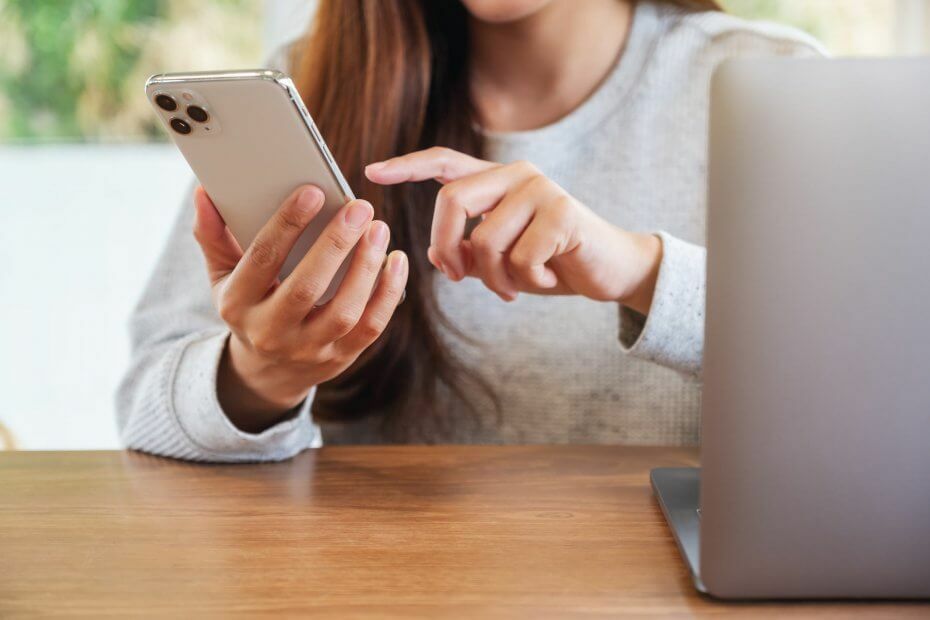
Många fel och problem orsakas av ett rörigt system. Rengör och optimerar ditt system. Ladda ner det nu och gör ditt Mac OS snabbare i bara tre enkla steg:
- Ladda ner och installera tvättmaskin X9.
- Vänta tills den startar en automatisk genomsökning för att hitta Mac OS-problem.
- Klick Rena för att bli av med alla möjliga problem.
- Tvättmaskin X9 har laddats ner av 0 läsare den här månaden.
Säkerhetskopiering av din iOS-enhet är viktig, men flera användare rapporterade problem när de säkerhetskopierade sina filer.
Användare rapporterade Säkerhetskopian kan inte återställas till den här iPhone eftersom programvaran på iPhone är för gammal. I dagens artikel visar vi dig hur du åtgärdar problemet en gång för alla.
Hur kan jag fixa Säkerhetskopian kan inte återställas till denna iPhone eftersom programvaran på iPhone är för gammalt fel?
1. Installera uppdateringarna
- Gå till inställningar på din iPhone.
- Navigera nu till Allmänt> Programuppdatering.
- Ladda ner tillgängliga uppdateringar.
Efter att ha gjort det, försök att återställa din iPhone igen.
2. Radera din enhet
- Från Applikationsdata skärmval Överför inte appar och data
- Följ instruktionerna på skärmen. Hoppa över Apple ID, Touch ID och steg för lösenord.
- Uppdatera din enhet till den senaste versionen av iOS.
- Gå nu till Inställningar> Allmänt> Återställ> Radera allt innehåll och inställningar.
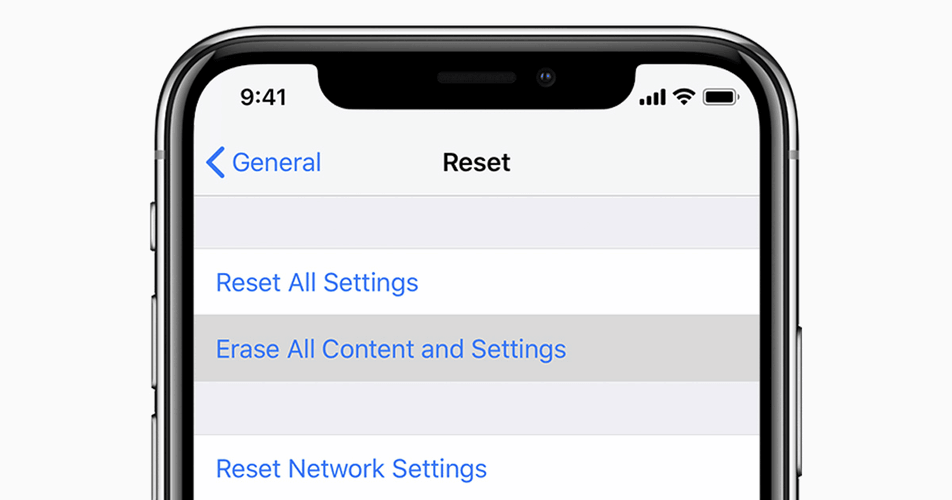
- Följ instruktionerna på skärmen för att slutföra processen.
- Försök nu att återställa din iPhone igen.
3. Ställ in din telefon som en ny iPhone
- Gå till iTunes i Ställ in din telefonguide och välj Ställ in som ny Iphone.
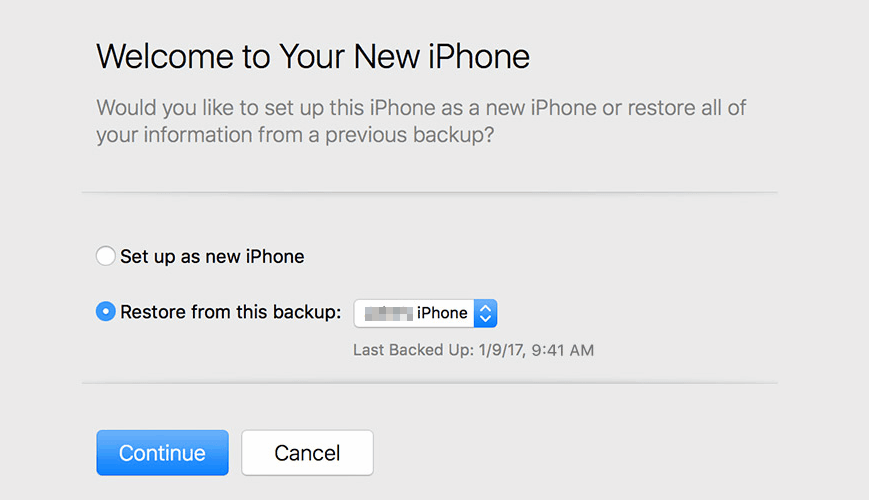
- Avmarkera alternativet för att synkronisera kontakter, media, appar etc.
- Hoppa över stegen på din telefon för att ställa in ett lösenord, Apple ID etc.
- Efter det, gå till iTunes, öppna Uppdaterings- / återställningsguiden, och klicka Uppdatering.
- Följ instruktionerna på skärmen för att uppdatera din enhet.
4. Ändra plist-filen
- Ladda ner Plist Editor-programvaran.
- Navigera till
~ / Bibliotek / Application Support / MobileSync / Backupkatalog. - Din säkerhetskopieringsmapp har en rad bokstäver och siffror som namn. Välj den mapp som har mest innehåll.
- Öppna nu info.plist fil med Plist Editor.
- Leta reda på Produktversion och ändra dess värde så att det matchar iOS-versionen på din iPhone.
- Spara ändringar och försök att återställa från iTunes igen.
Notera: Du kan också använda vilken textredigerare som helst för att ändra plistfilen. Hitta följande rader:
- <nyckel->ProduktTypnyckel->
iPhone10, 6 - <nyckel->Produkt Versionnyckel->
12.3.2
Och byt ut produktversionens värde med den aktuella versionen av iOS på din telefon. I vårt exempel skulle vi ersätta 12.3.2 med en version som finns på vår iOS-enhet.
Säkerhetskopian kan inte återställas till den här iPhone eftersom programvaran på iPhone är för gammal meddelandet kan vara problematiskt, men vi hoppas att du lyckades fixa det med våra lösningar.
- Kan jag återställa en säkerhetskopia från en äldre iOS?
Ja, du kan återställa en säkerhetskopia från äldre iOS. Om du stöter på några problem kan du alltid använda iPhone-dataräddningsprogramvara för att återställa din enhet.
- Kan du återställa iPhone från äldre iOS?
Vanligtvis ja, men om du försöker återställa en nyare säkerhetskopia till en äldre iOS kan du behöva uppdatera den eller redigera plist-filen med en textredigerare.
- Kan du välja vad du vill återställa från iPhone-säkerhetskopiering?
För att välja vilken data som ska säkerhetskopieras, gå till Inställningar> iCloud> Lagring och säkerhetskopiering> Hantera lagring på din iPhone och välj den därifrån.

Har du fortfarande problem med ditt Mac OS?
Fixa dem med det här verktyget:
- Ladda ner och installera nu Tvättmaskin X9 från den officiella webbplatsen
- Vänta på att en automatisk genomsökning startar och upptäcker problemen.
- Klick Rena för att börja optimera ditt Mac OS för en bättre upplevelse.
Restoro har laddats ner av 0 läsare den här månaden.


